Việc mở Port cho VPS là bước quan trọng để giúp bạn kết nối và thực hiện các công việc cần thiết trên máy chủ ảo. Đối với những người mới sử dụng VPS, khái niệm về port và cách mở chúng có thể là một thách thức. VMCloudZ sẽ hướng dẫn bạn mở port trên VPS hiệu quả, dễ dàng để đảm bảo các ứng dụng và dịch vụ hoạt động trơn tru, bảo mật qua nội dung dưới đây.

Hướng dẫn Open Port cho VPS
1. Hướng dẫn mở port cho VPS Windows
Nếu bạn sử dụng VPS Windows, tường lửa (Firewall) của hệ thống sẽ hiện hữu để bảo vệ hệ thống khỏi các truy cập trái phép. Bạn có thể yêu cầu mở Port cho VPS để giao tiếp với các dịch vụ khác cho một số ứng dụng và phần mềm nhất định. Dưới đây là hướng dẫn các bước mở Port cho VPS Windows:
Bước 1: Bạn cần truy cập vào mục Control Panel trên máy tính cá nhân, tìm và chọn System and Security, chọn tiếp tục Windows Firewall
Bước 2: Trong cửa sổ Windows Firewall, tìm và chọn mục Advanced Settings để mở cửa sổ cấu hình tường lửa. Ở khung bên trái, chọn mục Inbound Rules để tạo các quy tắc liên quan đến các kết nối đến.
Bước 3: Click chuột phải vào mục Inbound Rules và chọn tiếp New Rule để tạo một quy tắc mới.
Bước 4: Trong cửa sổ mới hiện ra, chọn Port và nhấn Next để tiếp tục.
Bước 5: Tiếp theo, chọn giao thức TCP hoặc UDP tùy thuộc vào yêu cầu của phần mềm bạn muốn mở port. Sau đó nhập số port vào và nhấn Next.
Bước 6: Trong cửa sổ tiếp theo, chọn Allow the connection để cho phép kết nối qua port đã thiết lập, sau đó nhấn Next.
Bước 7: Hãy click vào ô các loại mạng mà bạn muốn quy tắc áp dụng, rồi nhấn Next ô bên dưới.
Bước 8: Nhấn Finish để hoàn tất quá trình, như vậy vạn đã mở Port cho VPS Windows thành công trên máy tính như ý muốn. Bạn có thể kiểm tra lại để đảm bảo rằng port đã được mở thành công và các ứng dụng của bạn có thể giao tiếp bình thường.
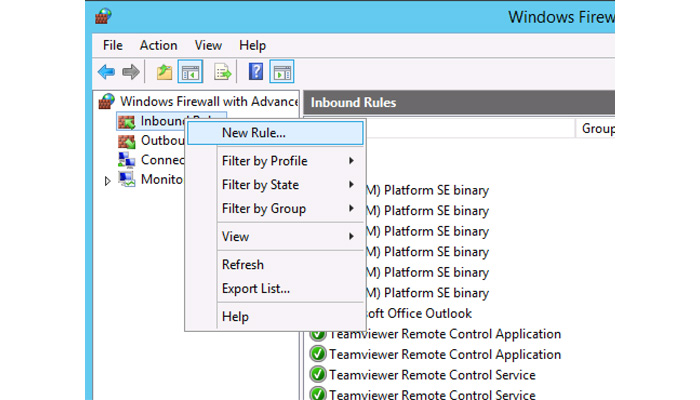
Trong trường hợp bạn mở cổng (port) trên VPS để cho phép các kết nối từ xa thông qua Remote Desktop Protocol (RDP), bạn cần tăng cường bảo mật là thay đổi Port Remote Desktop. Mặc định, RDP sử dụng cổng 3389 rất dễ khiến hệ thống dễ bị tấn công. Bằng cách đổi sang một cổng khác, bạn sẽ giảm thiểu nguy cơ bị quét và tấn công từ các đối tượng xấu.
2. Cách mở port VPS Linux
Việc thay đổi port SSH trên VPS Linux không chỉ giúp bạn quản lý hệ thống tốt hơn mà còn tăng cường bảo mật cho server của mình. Mặc dù port 22 là port mặc định của SSH nhưng port này luôn mở có thể dẫn đến nguy cơ bị tấn công qua các phương thức dò tìm mật khẩu (Brute-Force). Vì thế, bạn nên thay đổi port SSH trên VPS Linux để cải thiện bảo mật cho hệ thống của mình, giảm thiểu các cuộc tấn công và cải thiện độ an toàn cho hệ thống.
Dưới đây là hướng dẫn chi tiết các bước để thay đổi, mở Port cho VPS Linux:
Bước 1: Kiểm tra port SSH đang sử dụng
Kiểm tra port hiện tại mà SSH đang sử dụng để lắng nghe kết nối từ xa. Mở mục terminal và nhập lệnh sau: netstat -atnp | grep “ssh”
Hình ảnh kết quả hệ thống trả về sau nhập lệnh, cho thấy SSH đang sử dụng port 22
Bước 2: Cấu hình thay đổi port SSH
Bước này bạn cần chọn một port mới muốn sử dụng cho SSH, chẳng hạn như port 2345. Tiếp theo, bạn cần kiểm tra xem port này có bị chiếm dụng bởi dịch vụ khác hay không bằng cách sử dụng lệnh: netstat -atnp | grep “:2345”.
Nếu không có dịch vụ nào sử dụng port 2345 này, bạn có thể tiếp tục thay đổi cấu hình. Mở file cấu hình SSH với quyền root trên hệ thống theo lệnh sau: vi /etc/ssh/sshd_config. Hãy tìm dòng #Port 22 và bỏ dấu #, sau đó thay 22 bằng số port mới (Port 2345). Lưu lại file cấu hình và kiểm tra cú pháp cấu hình dịch vụ SSH: sshd –t.
Bước 3: Mở port SSH trong Firewall
Trước khi khởi động lại dịch vụ SSH, bạn cần mở port mới trong firewall trên hệ thống Linux. Ví dụ, nếu bạn sử dụng Firewall iptables, hãy sử dụng lệnh sau để mở port cho phép các kết nối đến port ssh mới (2345) với cấu hình trước: iptables -A INPUT -m state –state NEW -m tcp -p tcp –dport 2345 -j ACCEPT.
Nếu bạn sử dụng dịch vụ VPS từ các nhà cung cấp cloud, bạn có thể cần mở port trên giao diện quản lý tường lửa của nhà cung cấp.
Bước 4: Khởi động lại dịch vụ SSH và kiểm tra
Giờ thì có thể khởi động lại dịch vụ SSH để áp dụng cấu hình mới. Tùy thuộc vào phiên bản hệ điều hành của bạn, sử dụng một trong các lệnh sau:
- CentOS 7/Ubuntu 16.04: nhập lệnh systemctl restart sshd
- CentOS 6/Ubuntu 14.04: nhập lệnh service sshd restart.
Đảm bảo rằng kết nối SSH của bạn đang sử dụng port mới – Port 2345. Hãy nhớ đừng tắt terminal hoặc exit kết nối ssh của bạn thời điểm đó. Trường hợp bạn đã logout mà chưa chắc chắn kết nối SSH port mới thành công chưa, bạn phải mất thời gian để kết nối conforce riêng cho server/VPS linux để fix lại.
Mở lại SSH Client (ví dụ Putty) hoặc sử dụng lệnh SSH trên Linux, kết nối đến port mới: ssh -p 2345 user@your-server-ip. Nếu kết nối thành công, bạn đã thay đổi port SSH trên VPS Linux thành công.
Việc thay đổi port SSH giúp tăng cường bảo mật cho VPS Linux của bạn, bảo vệ server khỏi các cuộc tấn công từ hacker. Mặc dù thao tác này đơn giản, nhưng nó rất quan trọng để đảm bảo hệ thống của bạn luôn an toàn. Hãy chắc chắn rằng bạn luôn kiểm tra lại kết nối và bảo mật sau khi thay đổi cấu hình SSH.
Khi mở Port cho VPS, bạn cần đảm bảo rằng dịch vụ VPS mà bạn sử dụng có cấu hình đủ mạnh và hỗ trợ tốt các thiết lập bảo mật. Nếu bạn đang tìm kiếm một giải pháp tiết kiệm mà vẫn đảm bảo hiệu suất, hãy tham khảo các gói thuê VPS giá rẻ với tài nguyên phù hợp và hỗ trợ kỹ thuật tối ưu.
3. Mở port VPS Google Cloud
Khi bạn tạo VPS trên Google Cloud, hệ thống mặc định chỉ có một số cổng mở là 3389, 22, 80 và 443. Điều này có thể gây khó khăn cho việc truy cập vào các dịch vụ cần cổng riêng biệt như FTP, Directadmin, cPanel,… Dưới đây là hướng dẫn bạn cách mở Port cho VPS trên firewall Google Cloud để sử dụng các dịch vụ này dễ dàng:
Bước 1: Bạn cần đăng nhập vào Google Cloud Console. Sau đó, trong phần Networking, chọn VPC Network và chọn tiếp tục Firewall.
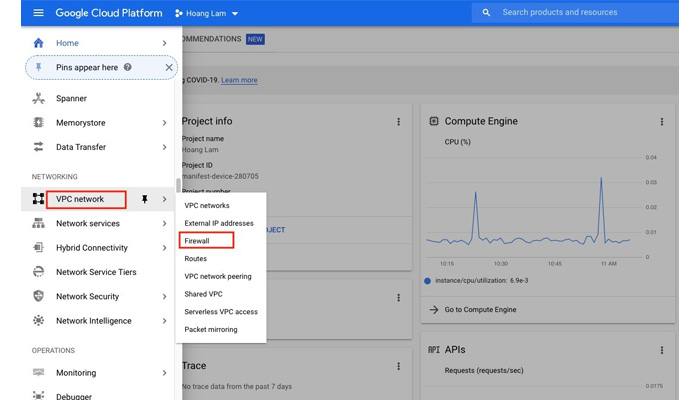
Bước 2: Tạo Firewall Rule mới bằng cách chọn Create firewall rule để tạo một quy tắc firewall mới.
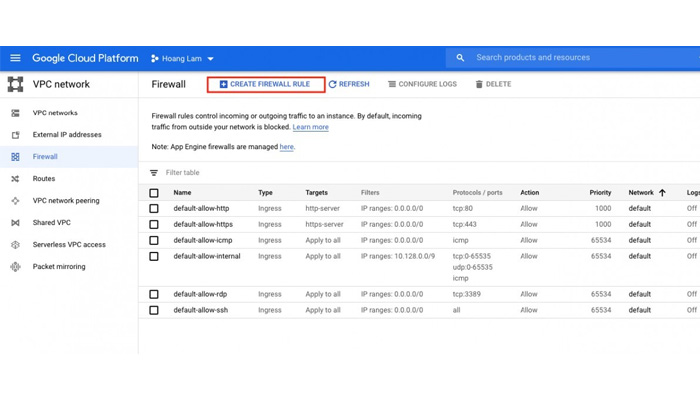
Bước 3: Khi cửa sổ Firewall Rule tạo rule xuất hiện, bạn điền các thông tin sau:
- Name: Tên rule, nhập chữ thường, không dấu
- Targets: Chọn All instances in the network nếu bạn muốn áp dụng cho tất cả VPS trong project hoặc chọn từng VPS
- Source IP ranges: Nhập 0.0.0.0/0 để cho phép tất cả các địa chỉ IP truy cập
- Protocols and ports: Chọn Allow all nếu bạn muốn mở tất cả các port hoặc chọn Specified protocols and ports để mở các cổng cụ thể cần thiết (ví dụ: FTP, Directadmin, cPanel). Các phần còn lại có thể để mặc định.
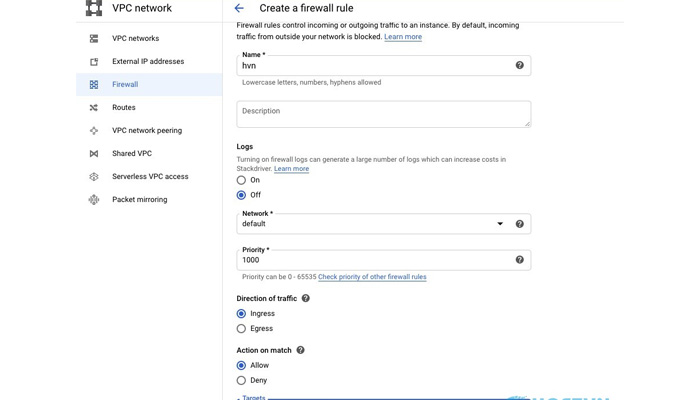
Bước 4: Cuối cùng, ấn Create để tạo Firewall Rule. Lúc này, các port mà bạn yêu cầu sẽ được mở và VPS của bạn sẽ có thể truy cập các dịch vụ sử dụng các cổng riêng biệt.
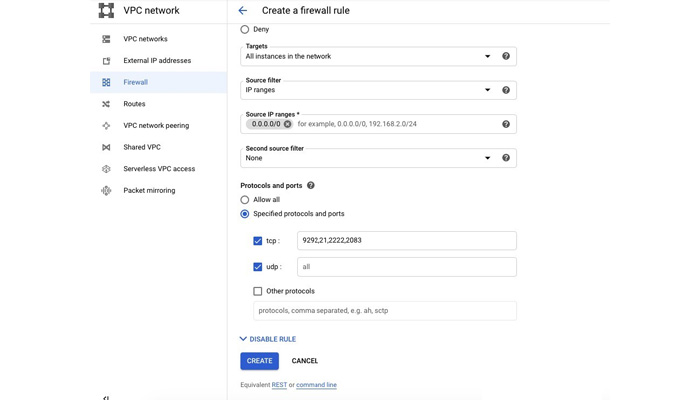
4. Cách mở port CentOS 7
Việc kiểm tra và mở port trên VPS CentOS là một phần quan trọng để đảm bảo các dịch vụ và ứng dụng có thể truy cập vào hệ thống của bạn. Dưới đây là hướng dẫn chi tiết các bước mở Port cho VPS trên CentOS và đóng port thông qua việc chỉnh sửa tường lửa (iptables):
Bước 1: Kiểm tra và mở port trên CentOS
Để mở một port trên VPS CentOS, bạn cần chỉnh sửa file cấu hình của iptables. Giả sử bạn muốn mở port xxx, thực hiện lệnh sau: iptables -I INPUT -m state –state NEW -m tcp -p tcp –dport xxx -j ACCEPT.
Sau khi thực hiện lệnh trên, bạn cần lưu lại cấu hình và khởi động lại iptables để thay đổi có hiệu lực với hai lệnh: service iptables save hoặc service iptables restart.
Bước 2: Đóng port trên CentOS
Nếu bạn muốn đóng một port bất kỳ, bạn có thể chỉnh sửa file cấu hình của iptables. Mở file /etc/sysconfig/iptables và comment (dấu #) các dòng có port cần đóng. Nhấn lệnh là: nano /etc/sysconfig/iptables.
Sau khi chỉnh sửa xong, lưu lại cấu hình và khởi động lại iptables với lệnh: service iptables save hay service iptables restart.
Bước 3: Kiểm tra lại port đang mở
Để kiểm tra danh sách các port đang mở trên hệ thống, bạn có thể sử dụng lệnh: iptables -L –n. Nếu bạn muốn kiểm tra port đang được sử dụng bởi dịch vụ nào, bạn có thể sử dụng lệnh sau: netstat -anp | grep 80 hoặc lsof -i | grep 80.
Lưu ý: Để sử dụng lâu dài và giúp tăng cường bảo mật, bạn có thể thực hiện thay đổi cổng mặc định của SSH sang một cổng khác. Điều này giúp giảm thiểu nguy cơ bị tấn công từ các công cụ quét tự động. Trong trường hợp cần thay đổi cổng Port SSH, bạn có thể tham khảo theo hướng dẫn của VMCloudZ trong gợi ý dưới đây:
>> Cách đổi Port SSH CentOS 7 NHANH CHÓNG, AN TOÀN
Hiểu rõ về cách mở Port cho VPS và các kiến thức liên quan giúp bạn sử dụng VPS hiệu quả hơn cho công việc của mình. Hy vọng sau thông tin hướng dẫn của VMCloudZ ở trên, bạn có thế thao tác dễ dàng và an toàn, có thể tối ưu hóa hiệu suất làm việc mà vẫn đảm bảo an toàn cho hệ thống. Liên hệ với chúng tôi nếu cần hỗ trợ hay tư vấn gói dịch vụ VPS phù hợp với nhu cầu của bạn nhé!


















